Intellij Idea 建立Web项目
Intellij Idea的安装很是简单,一步一步安装便可。
JDK的安装也挺简单的,重要的是配置环境。在环境变量Path里面添上Java的安装路径便可。
Tomcat文件夹不用安装,直接解压放在C盘下便可,或者放在其余文件夹下也能够,可是文件夹的名字最好不要带中文~不信?那你试试
Idea建立Web项目步骤:
一、建立一个项目
File -> New Project -> 输入项目名称“Demos” ,选择Project SDK为1.7 -> Next -> Finish 
二、建立一个Module
鼠标点中项目名称demos -> 右键选择New,选择Module php
 输入Module名称“firstweb” -> 点击Next web
输入Module名称“firstweb” -> 点击Next web
勾选“Web Application” -> 确认已勾选“Create web.xml” -> Finish 
三、建立好的web项目
classes用来存放编译后输出的class文件,lib用于存放第三方jar包。 
五、配置文件夹路径
File -> Project Structure (快捷键:Ctrl + Shift + Alt + S) -> 选择Module :
选择 Paths -> 选择"Use module compile output path" -> 将Output path和Test output path都选择刚刚建立的classes文件夹。 
接着选择Dependencies -> 将Module SDK选择为1.7 -> 点击右边的“+”号 -> 选择1 “Jars or Directories” 
-> 选择刚刚建立的lib文件夹 
-> 选择“jar directory” -> 接着返回一路OK就好了~~ 
六、配置Tomcat容器
打开菜单Run -> 选择Edit Configuration  浏览器
浏览器
点击“+”号 -> 选择“Tomcat Server” -> 选择“Local” jsp
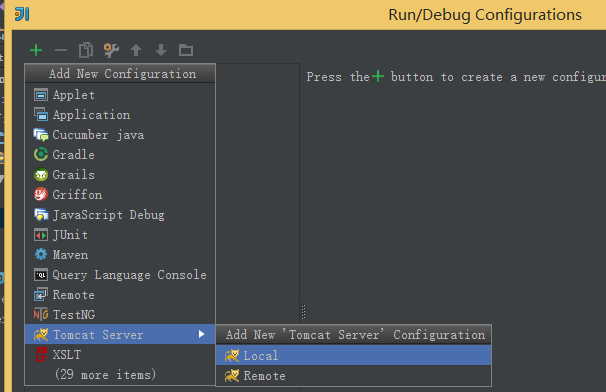
在"Name"处输入新的服务名,点击"Application server"后面的"Configure...",弹出Tomcat Server窗口,选择本地安装的Tomcat目录 -> OK spa
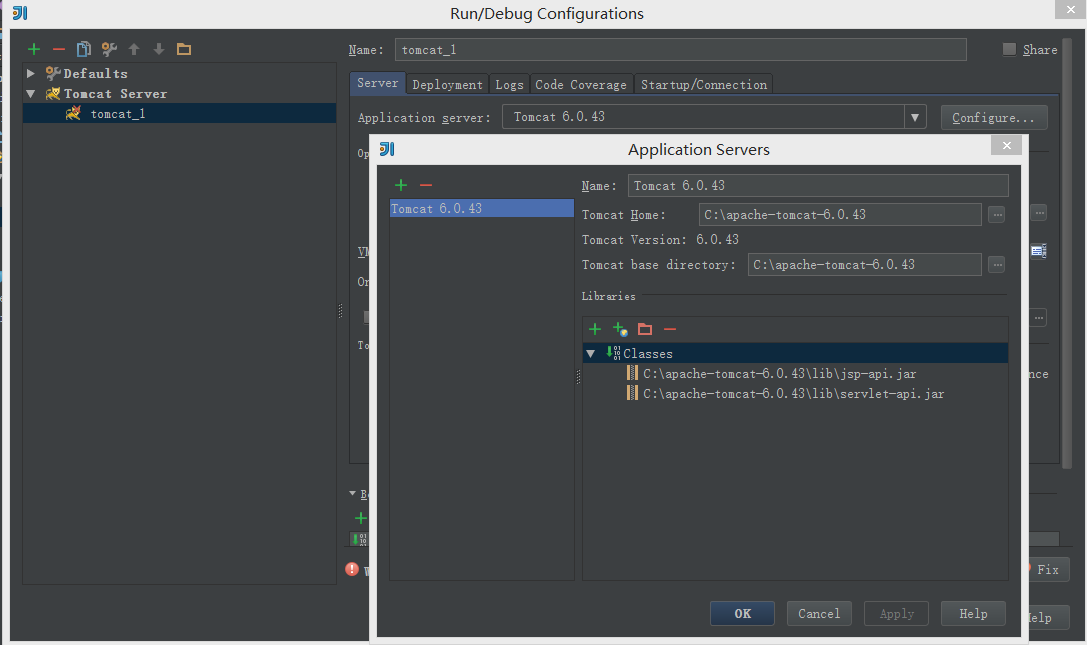
在"Run/Debug Configurations"窗口的"Server"选项板中,取消勾选"After launch",设置"HTTP port"和"JMX port"(默认值便可),点击 Apply -> OK, 至此Tomcat配置完成。 3d
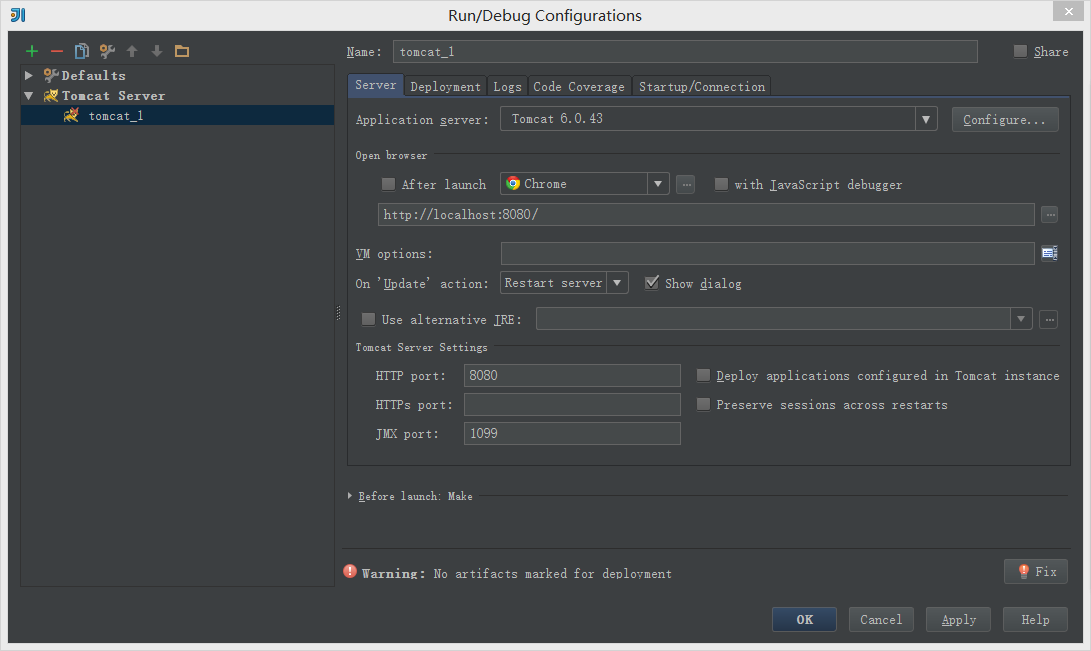
七、在Tomcat中部署并运行项目
Run -> Edit Configurations,进入"Run/Debug Configurations"窗口 -> 选择刚刚创建的Tomcat容器 -> 选择Deployment -> 点击右边的“+”号 -> 选择Artifact server

->选择web项目 -> Application context能够填“/hello”(其实也能够不填的~~) -> OK xml
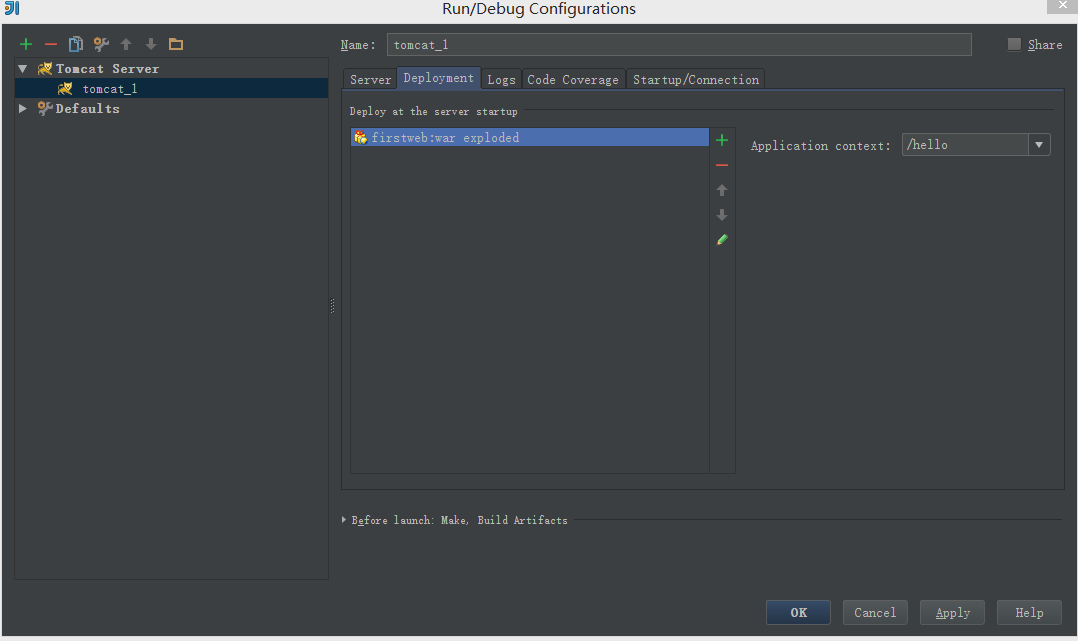
八、编辑index.jsp文件 blog
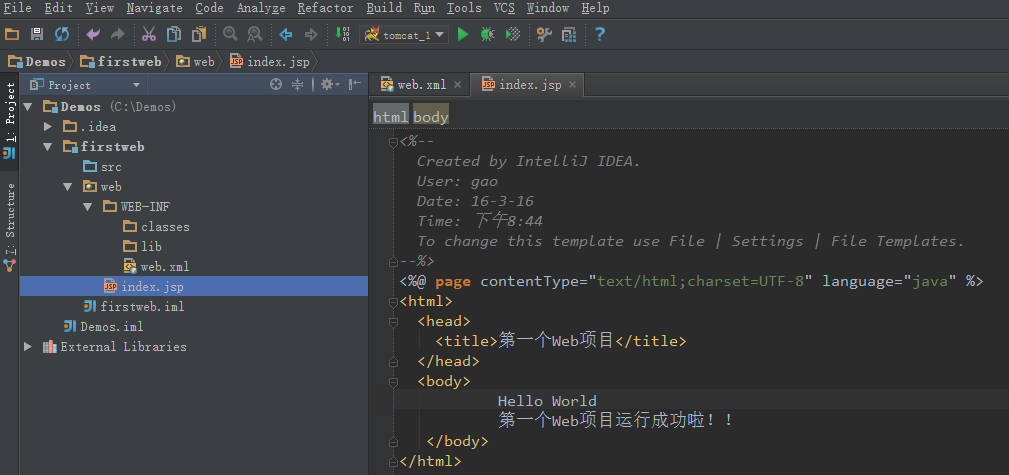
九、运行Tomcat,在浏览器中查看运行结果 ci

826812-20160316212203287-18956739519.png(58.67 KB, 下载次数: 0)
- 1. IntelliJ IDEA建立Web项目
- 2. IntelliJ IDEA 建立Web项目
- 3. IntelliJ IDEA建立web项目
- 4. Intellij IDEA建立Maven Web项目很慢
- 5. IntelliJ IDEA + Maven建立Java Web项目
- 6. Intellij Idea 建立Web项目入门
- 7. Intellij IDEA 14 建立Maven Web项目
- 8. IntelliJ IDEA 14 建立Web项目
- 9. Intellij Idea 建立JavaWeb项目
- 10. IntelliJ IDEA建立Java项目
- 更多相关文章...
- • Kotlin IntelliJ IDEA环境搭建 - Kotlin 教程
- • Maven 构建 Java 项目 - Maven教程
- • IntelliJ IDEA代码格式化设置
- • IntelliJ IDEA 代码格式化配置和快捷键
-
每一个你不满意的现在,都有一个你没有努力的曾经。
- 1. CVPR 2020 论文大盘点-光流篇
- 2. Photoshop教程_ps中怎么载入图案?PS图案如何导入?
- 3. org.pentaho.di.core.exception.KettleDatabaseException:Error occurred while trying to connect to the
- 4. SonarQube Scanner execution execution Error --- Failed to upload report - 500: An error has occurred
- 5. idea 导入源码包
- 6. python学习 day2——基础学习
- 7. 3D将是页游市场新赛道?
- 8. osg--交互
- 9. OSG-交互
- 10. Idea、spring boot 图片(pgn显示、jpg不显示)解决方案
